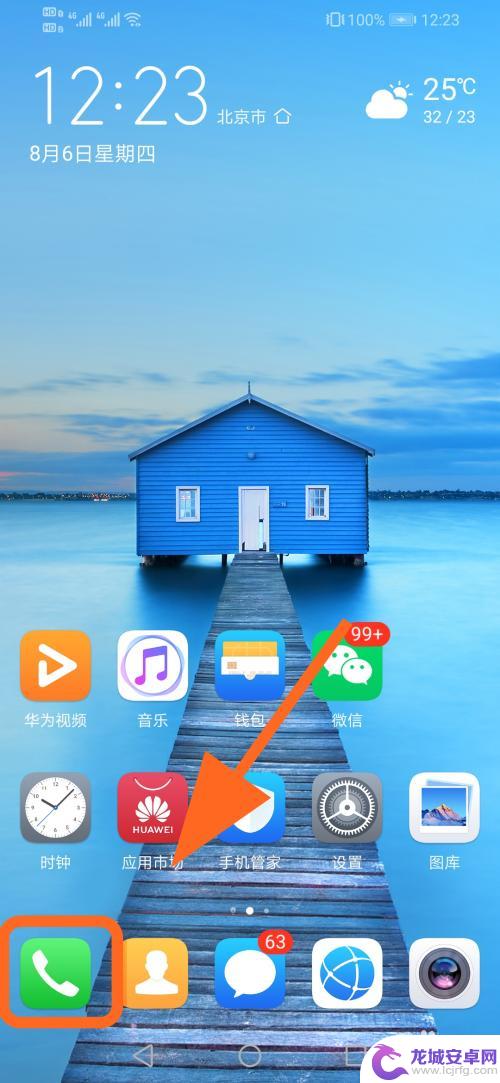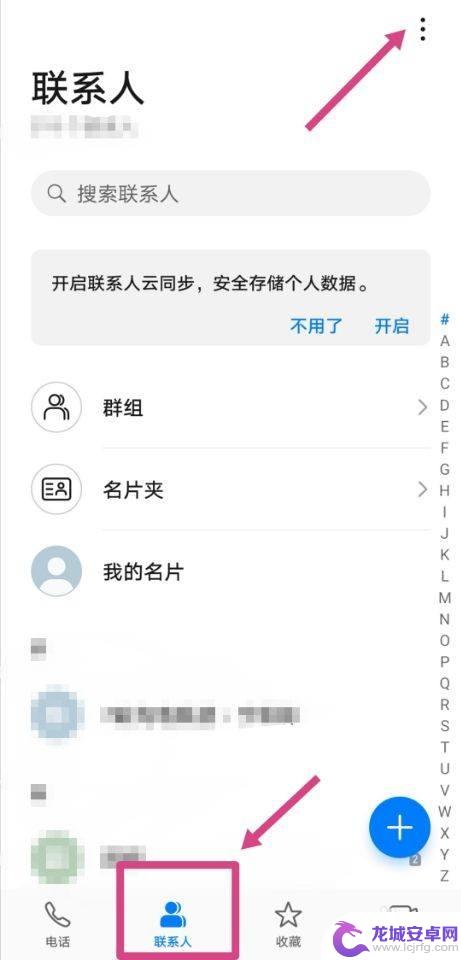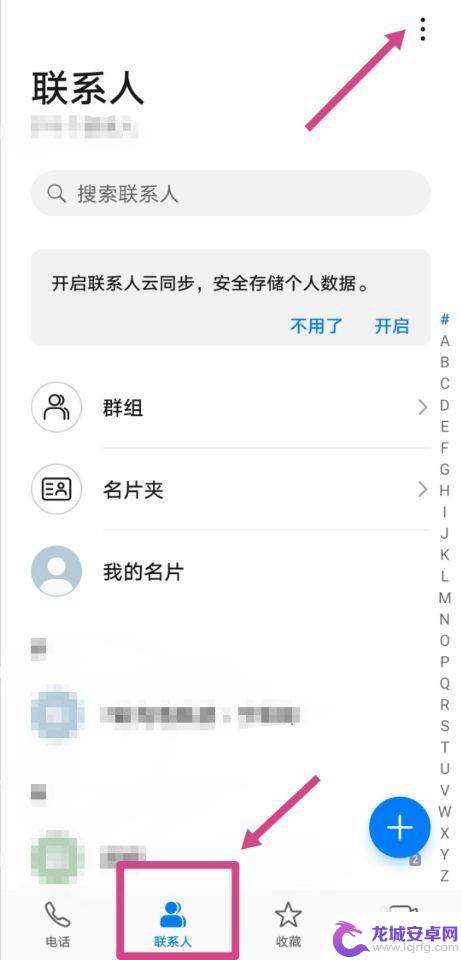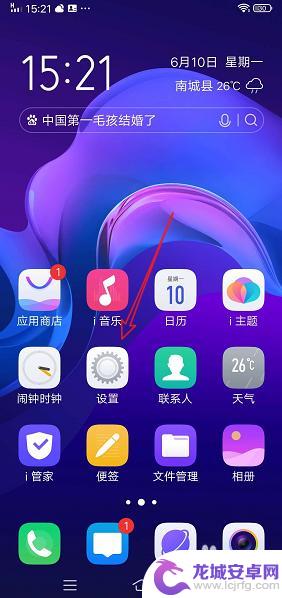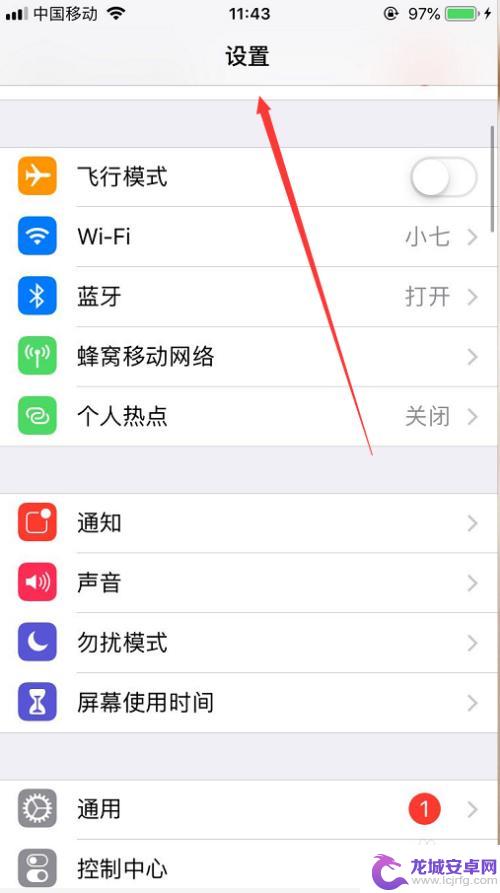如何将华为手机通讯录导入手机卡 华为手机如何导入通讯录到SIM卡
在日常生活中,我们经常会更换手机或者备份手机通讯录到SIM卡中,以便在需要的时候能够快速找到联系人信息,对于华为手机用户来说,将通讯录导入手机卡是一项很常见的操作。很多人可能不清楚如何操作或者存在一些困惑。在本文中我们将介绍华为手机如何将通讯录导入到SIM卡中,帮助您更好地管理联系人信息。
华为手机如何导入通讯录到SIM卡
具体步骤:
1.打开手机,点击【电话】;
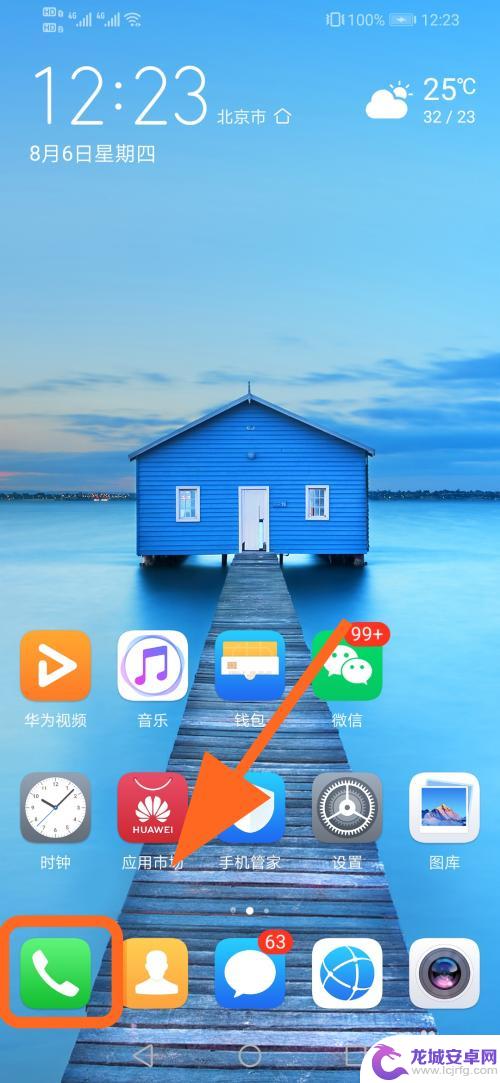
2.进入电话页面,点击【联系人】;
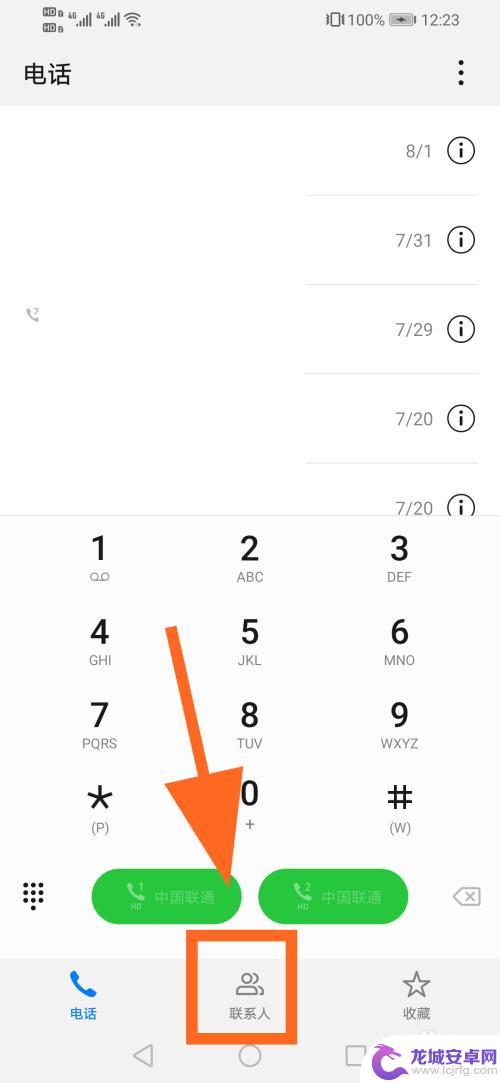
3.进入联系人,点击右上角的【三个点】;
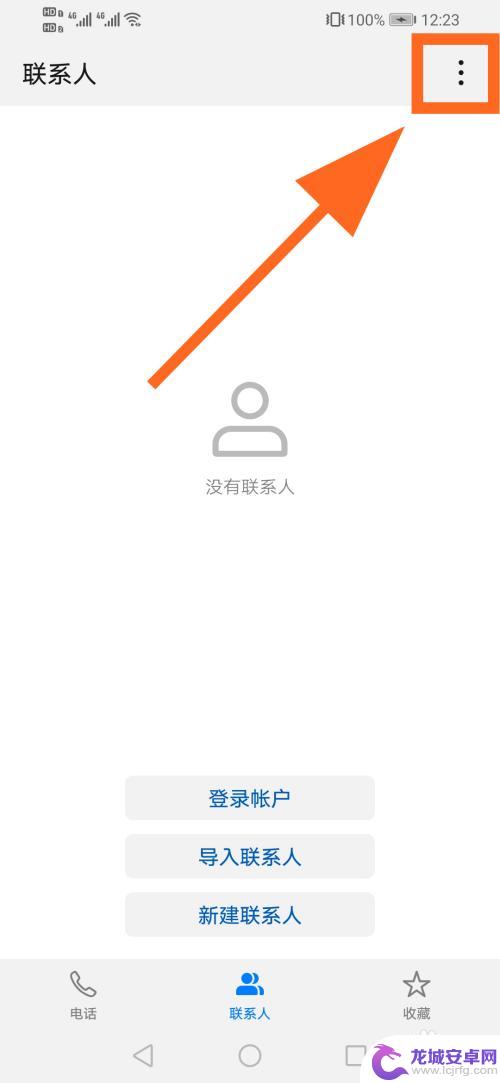
4.弹出操作菜单,点击【设置】;
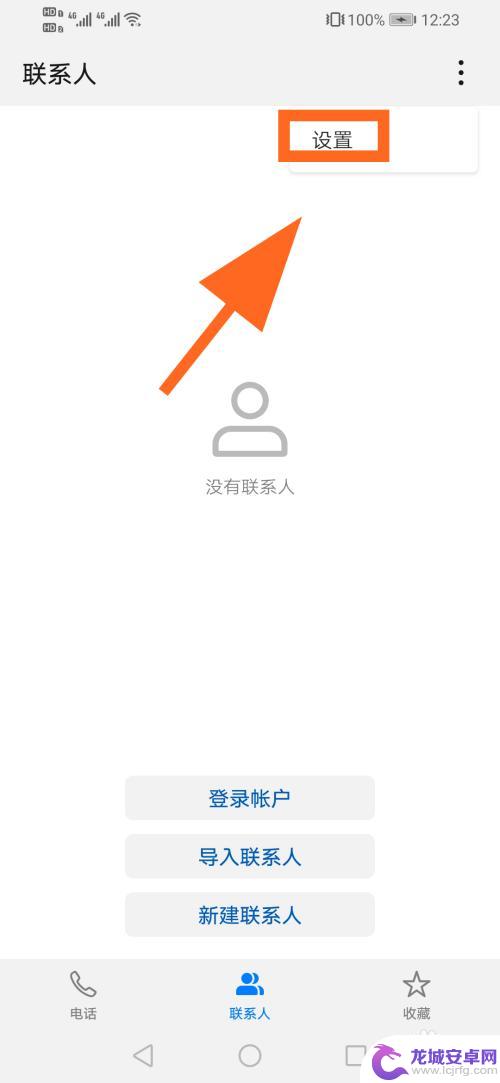
5.进入设置,点击【导入导出】功能;
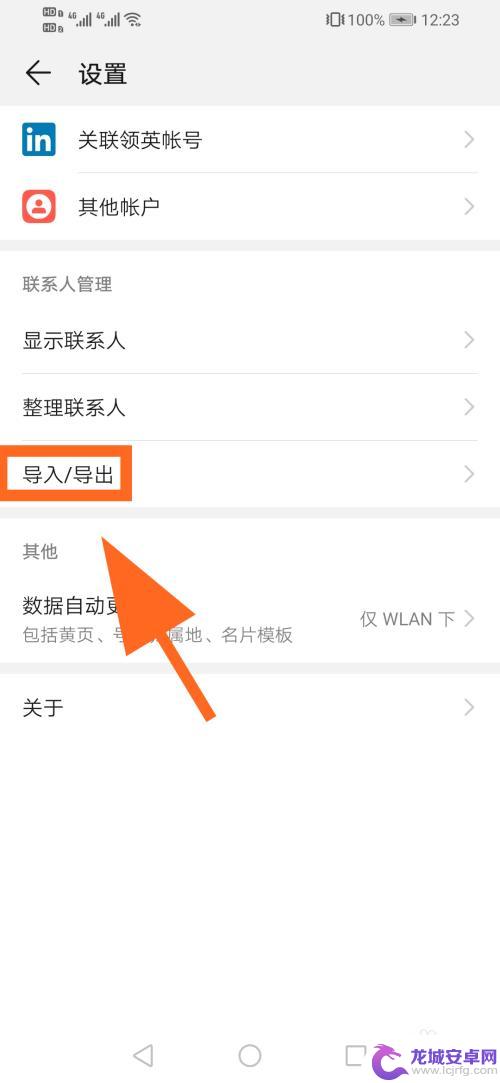
6.进入导入导出联系人页面,点击【导出到卡1】;
7.弹出联系人来源对话框,点击选择【手机】;
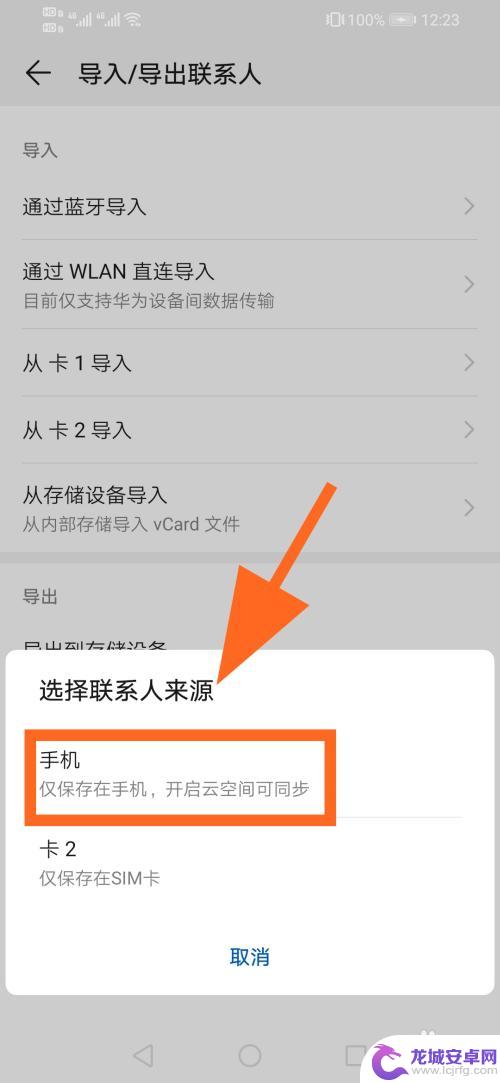
8.弹出联系人选择对话框,勾选要导出的【联系人】或【全选】;
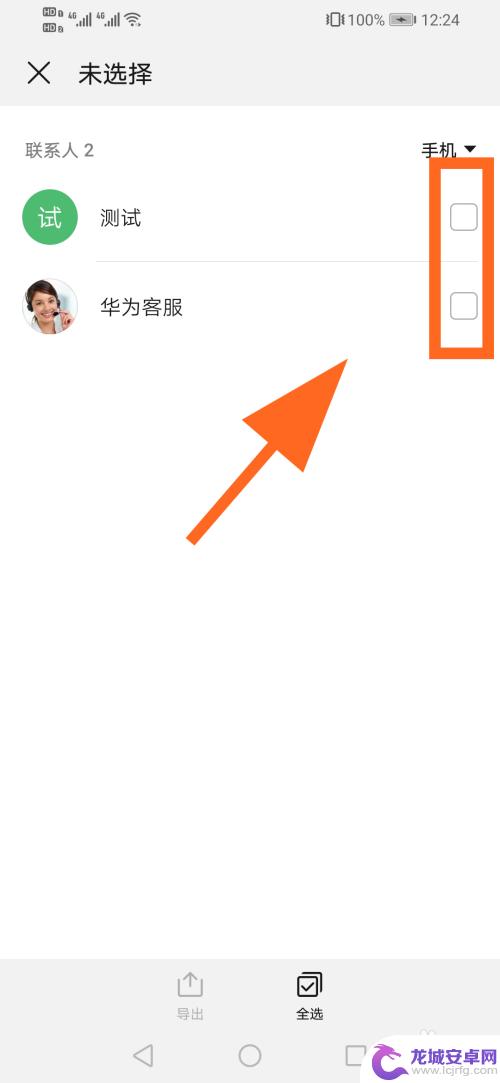
9.选择完毕点击底部的【导出】,等待系统自动处理完成,成功将联系人导出到SIM卡中,完成;
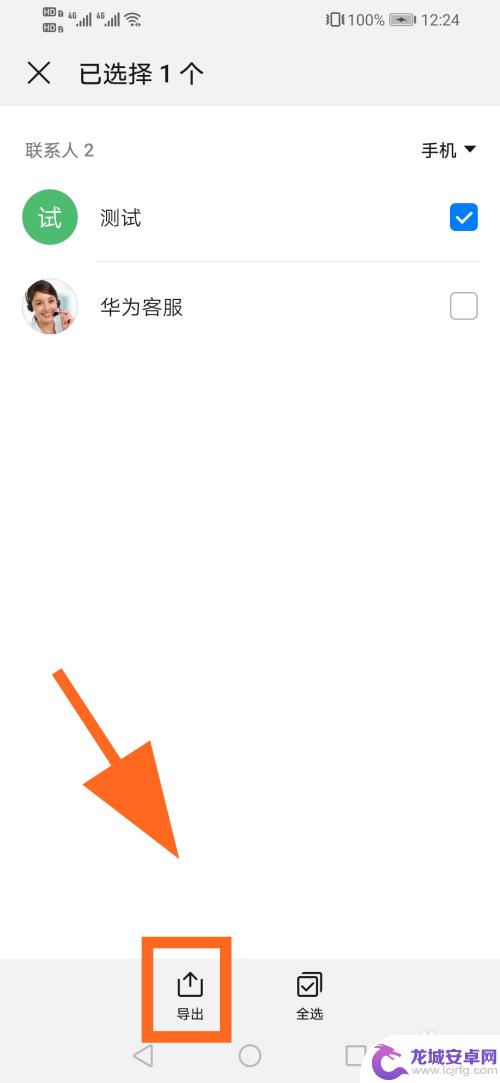
10.以上就是【如何将华为手机通讯录导入手机卡】的步骤,感谢阅读。
3华为手机怎么设置24小时制,时间切换24小时
5华为手机支付宝无法添加桌面快捷方式怎么办
124华为手机怎么改APP名称,如何修改APP图标及名称
以上就是将华为手机通讯录导入手机卡的全部内容,有需要的用户可以根据这些步骤进行操作,希望对大家有所帮助。
相关教程
-
华为怎么把电话号码导入到sim卡 华为手机如何将通讯录电话号码导入SIM卡
在日常使用手机的过程中,我们经常需要将手机中的联系人信息导入到SIM卡中,以便在更换手机或备份数据时能够轻松地迁移联系人信息,对于华为手机用户来说,如何将通讯录中的电话号码导入...
-
华为手机怎么把手机上的号码导入卡上 华为手机如何将通讯录电话号码导入SIM卡
在日常生活中,我们经常会需要将手机上的联系人号码导入SIM卡中,以便在更换手机或备份数据时能够方便地使用,对于华为手机用户来说,如何将通讯录电话号码导入SIM卡可能是一个常见的...
-
荣耀手机怎么导入手机卡联系人 华为手机如何将SIM卡联系人导入通讯录
在日常生活中,我们经常需要将手机卡中的联系人信息导入到手机的通讯录中,以便更方便地管理和使用,对于荣耀手机和华为手机用户来说,导入手机卡联系人的操作并不复杂。荣耀手机用户可以通...
-
华为手机怎么复制卡到手机 华为手机如何将SIM卡联系人导入到通讯录
在日常生活中,我们经常需要将SIM卡中保存的联系人信息导入到手机通讯录中,以方便查找和管理,而对于华为手机用户来说,这个操作也是非常简单的。华为手机提供了多种方法来实现这一目的...
-
vivo手机卡里的通讯录怎么导入手机 vivo手机怎么将SIM卡联系人导入通讯录
在现代社会中手机已经成为人们日常生活中不可或缺的工具,而手机中的通讯录更是存储着我们重要的联系人信息,因此如何将SIM卡中的联系人导入到手机通讯录中成为了许多人关注的问题之一。...
-
苹果手机通讯录导到卡里 iPhone如何将通讯录导入SIM卡
在现代社会中,手机已经成为人们生活中不可或缺的工具之一,而通讯录作为手机重要的功能之一,保存了我们的亲朋好友的联系方式。随着科技的不断进步,很多人可能会...
-
如何用语音唤醒苹果6手机 苹果手机语音唤醒功能怎么开启
苹果6手机拥有强大的语音唤醒功能,只需简单的操作就能让手机立即听从您的指令,想要开启这项便利的功能,只需打开设置,点击Siri和搜索,然后将允许Siri在锁定状态下工作选项打开...
-
苹果x手机怎么关掉 苹果手机关机关不掉解决方法
在我们日常生活中,手机已经成为了我们不可或缺的一部分,尤其是苹果X手机,其出色的性能和设计深受用户喜爱。有时候我们可能会遇到一些困扰,比如无法关机的情况。苹果手机关机关不掉的问...
-
如何查看苹果手机详细信息 苹果手机如何查看详细设备信息
苹果手机作为一款备受瞩目的智能手机,拥有许多令人称赞的功能和设计,有时我们可能需要查看更详细的设备信息,以便更好地了解手机的性能和配置。如何查看苹果手机的详细信息呢?通过一些简...
-
手机怎么把图片保存到u盘 手机照片传到U盘教程
在日常生活中,我们经常会遇到手机存储空间不足的问题,尤其是拍摄大量照片后,想要将手机中的照片传输到U盘中保存是一个很好的解决办法。但是许多人可能不清楚如何操作。今天我们就来教大...